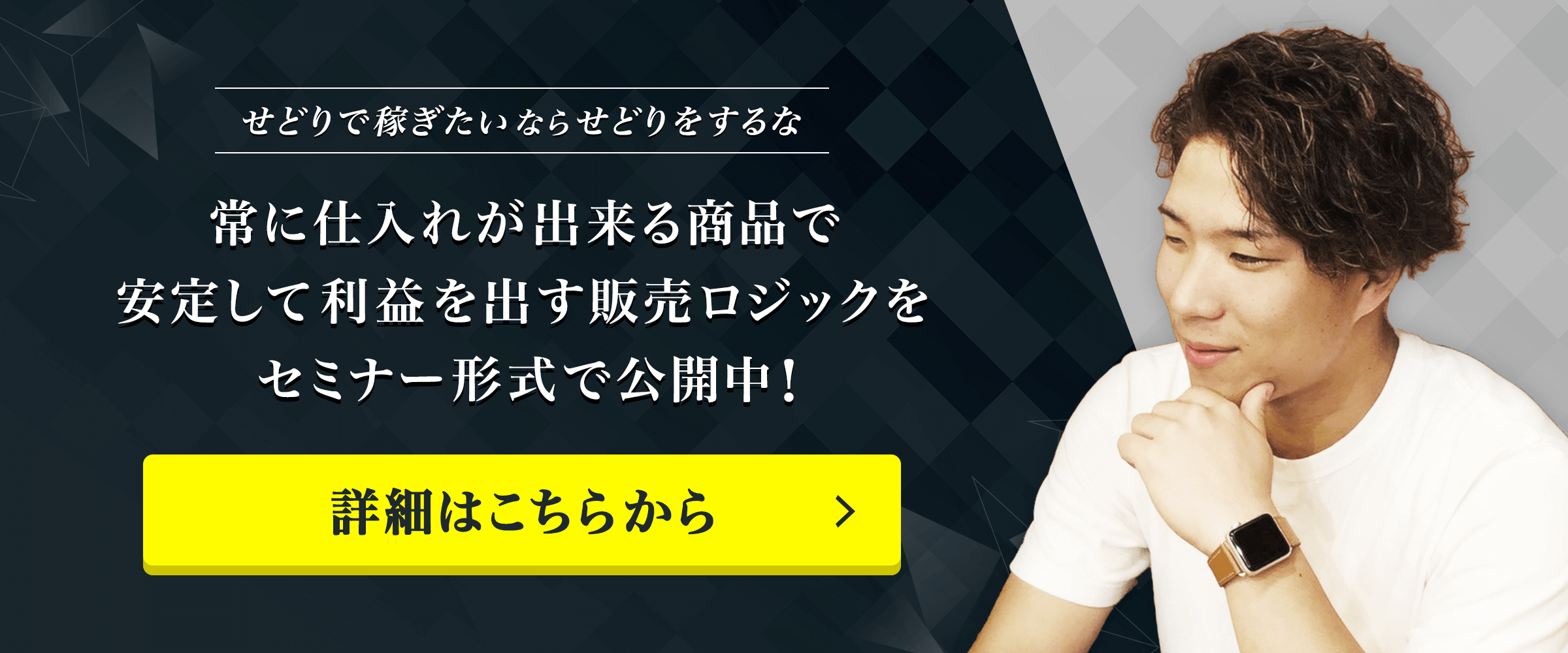【超基本ノウハウ】FBA納品のやり方を画像で解説!
こんにちは、トモユキです。
今回はFBA納品のやり方について解説していきます。
覚えてしまえば特に難しいことはないので、始めてやる方はこの記事を見ながらやってみて下さい^^
動画でもっと詳しい解説が見たい方はこちらの動画を見て下さい。
僕のYouTubeでは週5本ペースでせどりに関しての情報を配信しています。
見逃したくない方は”チャンネル登録”しておいて下さい^^
目次
FBA納品のやり方を解説
まず、セラーセントラルのトップ画面上部にある「在庫」→「在庫管理」に進んで下さい。

そうすると、このような画面になりますので、
出品したい商品を検索窓で検索し、チェックを入れて下さい。
出品したい商品すべてにチェックを入れたら

「Amazonから出荷」をクリック

「はい、続けます」をクリック

「在庫を納品する」をクリック
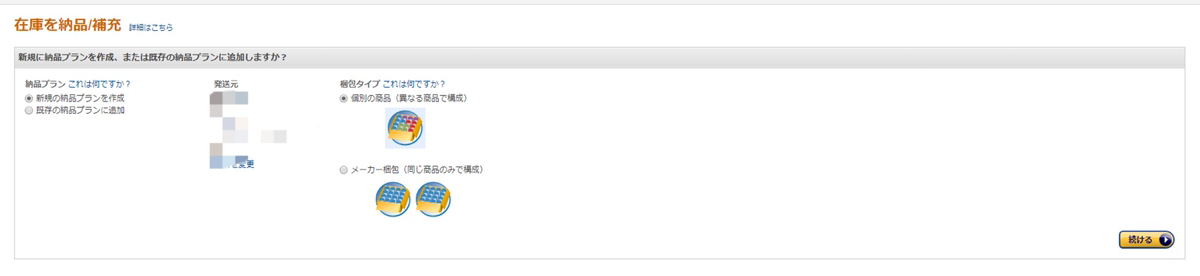
「続ける」をクリック

納品する数量を入力して下さい。(後から変更も可能)

「続ける」をクリック

ここは商品ラベルを出す過程ですが、後からでも印刷出来るので
ここは「続ける」をクリック

納品先を確認して下さい。
ヤマト便でまとめて同じ納品先に送った方が配送料が安く済むのでなるべく同じ納品先にしましょう。
ただ、現状納品先倉庫は倉庫の混み具合によってランダムで選ばれるので、
同じ納品先になるまで納品プランを作り直すしかありません。
なので、なるべく「この日に納品する」っていうのを決めてまとめて納品作業をするといいです。
話がそれましたが、引き続き納品作業を進めていきます。

納品先を確認したら、「承認して次へ」をクリック

「納品作業を続ける」をクリック

そうするとこのような画面になります。
1.納品する商品を確認
「商品の確認と修正」をクリックして、商品の種類と数量が間違いないか確認して下さい。
※納品プランから削除したい商品があれば、右端の「×」を押せば消えます。
※数量を変更したい時は、ここで数量を変更出来ます。
その後、商品ラベルを印刷して納品する商品のバーコードの上に張り付けて下さい。
2.配送
基本的にはヤマト便を使うので、ここは「他の配送業者」で「ヤマト運輸」を選んで下さい。
3.輸送箱(複数箱の場合、内容と一致する箱番号)

該当のものを選んで下さい。
郵送箱数【1個】
言葉通り、配送する段ボールが1箱の時はこれを選択
郵送箱数【複数】/商品ごとに郵送箱を分ける
例えば大型の商品15箱を外箱のまま納品する場合などがあると思います。
その場合は「商品ごとに郵送箱を分ける」ことになります。
異なる商品が郵送箱に混在(15箱以下)
通常サイズの商品を段ボールに複数詰めて納品する際で、箱数が15箱以下ならこれを選びましょう。
異なる商品が郵送箱に混在(16箱以下)
上記の内容で16箱以上の場合はこれを選んで下さい。
次にこのような選択が出てきますが、

ここは「入力しない」を選べばOKです。
4.配送ラベル (納品先FCの間違いが多発 – 配送ラベルの納品先FCを確認してください)

「配送ラベルを印刷」より配送ラベルを印刷し、郵送箱に張り付けて下さい。
最後に、
「クリックすると納品が完了します」をクリックして終了です。
ここを忘れる人が多いので注意して下さい。